Steam е платформа за видео игри, разработена от Valve Corporation. Steam има няколко игри на сървърите си и трябва да инсталирате Steam клиента на вашия компютър, за да получите достъп до тях. Можете да инсталирате игри на компютъра си с помощта на приложението за пара и да ги играете, когато имате нужда.
Мислете за Steam като за онлайн магазин за игри, за да намерите и купите играта си. Steam гарантира, че разработчиците на игри получават заплащане за своите игри. Дори ако играта все още е в процес на разработка, разработчиците на игри се доверяват на парата и пускат своите игри на платформата Steam. Това позволява на играчите да изпробват всяка игра преди официалното пускане. Играчите могат също да играят демонстрация на играта и да плащат за играта, ако им хареса. Една от силните характеристики на steam е запазването на вашата игра онлайн.
Този урок ще ви помогне да инсталирате Steam на Ubuntu. В края на урока ще ви покажем как да деинсталирате Steam, ако трябва да го премахнете от вашата машина.
Инсталиране на Steam на Ubuntu чрез команден ред
Стартирайте терминала и въведете следните команди:
Етап 1. Уверете се, че системата ви е актуална, като използвате командите по-долу.
актуализация на sudo apt
Стъпка 2. Инсталирайте Steam Installer, този инсталатор ще ви помогне да инсталирате приложението Steam.
sudo add-apt-repository multiverse sudo apt install steam-installer
Резултатът трябва да изглежда подобно на екрана по-долу.
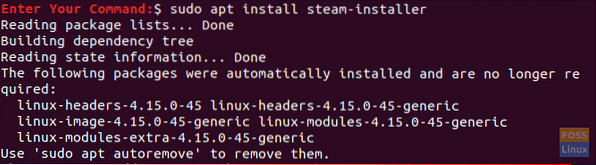
Стъпка 3. След като инсталирате инсталатора на Steam, отворете приложенията си от долния ляв панел и потърсете Steam, след което го отворете, за да стартирате инсталатора на Steam.
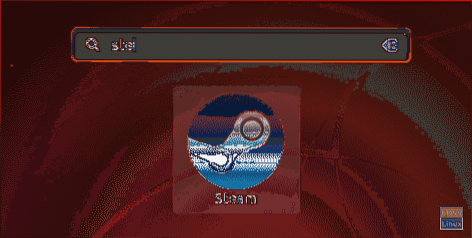
Стъпка 4. Когато стартирате инсталатора на Steam, необходимият пакет Steam ще бъде изтеглен и инсталиран от Steam.
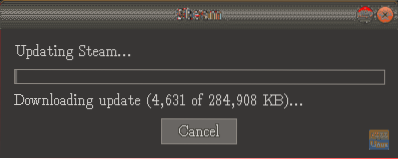
Стъпка 5. След като инсталаторът на Steam изтегли и инсталира приложението Steam, то ще се отвори веднага.
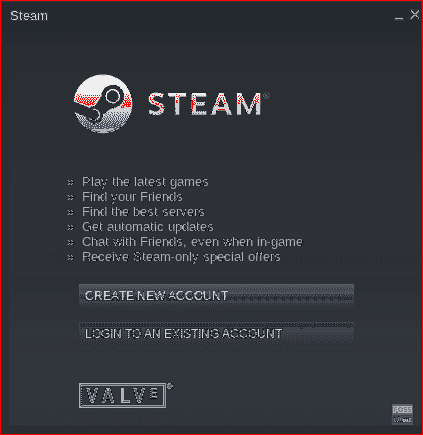
Приложението Steam вече е инсталирано. След това трябва да изберете да създадете акаунт или да влезете със съществуващия си акаунт, за да започнете да използвате приложението Steam.
Деинсталирайте Steam от Ubuntu
В случай, че трябва да премахнете напълно приложението Steam от вашата система Ubuntu, следвайте стъпките по-долу.
Етап 1. Отворете терминала си, използвайте следващата команда, за да премахнете пакета за приложение Stem от вашия Ubuntu.
sudo apt-get премахване на пара
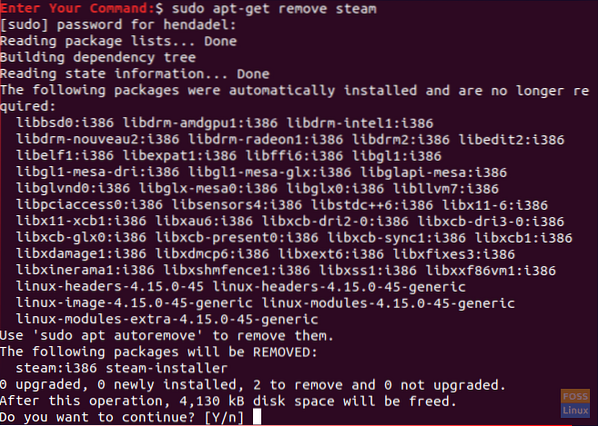
След натискане на „Y“, за да продължите, Steam пакетът трябва да бъде премахнат. Резултатът трябва да изглежда като екранна снимка по-долу:
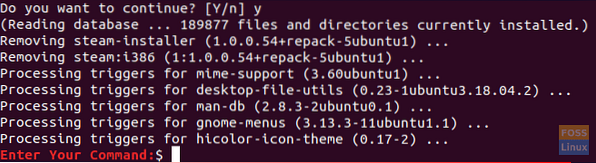
Стъпка 2. След това трябва да изчистите приложението Steam с неговите конфигурационни файлове.
sudo apt-get чистка пара
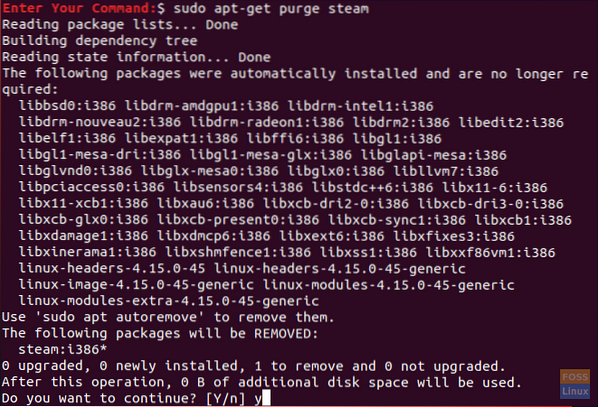
Докато почиствате приложението Steam, ще получите предупредително съобщение, че ако трябва да премахнете напълно приложението Steam, ще трябва да премахнете работните файлове на Steam от вашата домашна директория. Предупредителното съобщение ще изглежда като скрийншота по-долу.
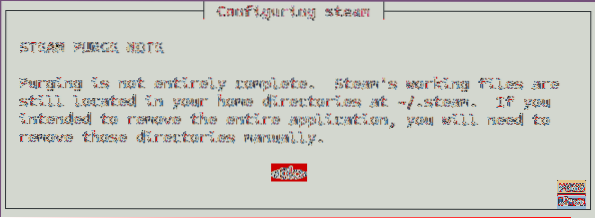
Стъпка 3. И накрая, премахнете Steam файловете от вашата домашна директория, като използвате следващата команда.
rm -rf ~ /.local / share / Steam && rm -rf ~ /.пара

Така че на този етап научихме как да инсталираме Steam на Ubuntu. Също така, за всеки случай, ако трябва да го премахнете, ние го споменахме по-горе.
И накрая, надявам се да ви е харесал този урок и за всякакви допълнителни въпроси просто ни оставете коментар и ние с удоволствие ще ви помогнем с него.
 Phenquestions
Phenquestions



